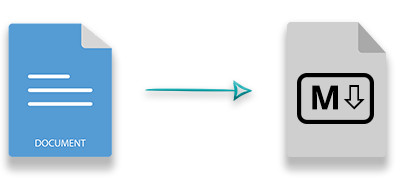
Markdown (MD) est un format populaire utilisé pour écrire des articles, des blogs, de la documentation, etc. Cependant, il devient parfois difficile de se souvenir et d’écrire la syntaxe Markdown. Dans de tels cas, vous pouvez simplement écrire du contenu dans un document Word et le convertir en Markdown. Pour automatiser la conversion de Word en Markdown, cet article explique comment convertir des documents Word (.docx ou .doc) en fichiers Markdown (.md) à l’aide de Python.
- Bibliothèque de conversion Python Word en Markdown
- Convertir un document Word en Markdown
- Personnaliser la conversion de Word en Markdown
Bibliothèque de conversion Python Word en Markdown
Afin de convertir les fichiers DOCX ou DOC au format Markdown, nous utiliserons Aspose.Words for Python. L’API permet d’automatiser les fonctionnalités de traitement de texte à partir des applications Python. Vous pouvez créer les nouveaux documents Word à partir de rien et manipuler ou convertir les documents existants de manière transparente. Aspose.Words for Python est hébergé sur PyPI et peut être installé à l’aide de la commande pip suivante.
pip install aspose-words
Convertir Word en Markdown en Python
Voici les étapes pour convertir un format Word DOCX au format Markdown.
- Chargez le document Word à l’aide de la classe Document.
- Convertissez un document Word en Markdown à l’aide de la méthode Document.save(string).
L’exemple de code suivant montre comment convertir un fichier DOCX au format Markdown à l’aide de Python.
import aspose.words as aw
# load document
doc = aw.Document("document.docx")
# save as markdown file
doc.save("document.md")
Personnaliser la conversion de Word en Markdown
Aspose.Words vous permet également de contrôler la conversion de Word en Markdown à l’aide de différentes options. Par exemple, vous pouvez aligner le contenu dans les tableaux, spécifier un dossier pour enregistrer les images, etc. Les étapes suivantes montrent comment utiliser ces options dans la conversion Word vers Markdown à l’aide de Python.
- Chargez le document Word à l’aide de la classe Document.
- Créez un objet de la classe MarkdownSaveOptions.
- Définissez les options souhaitées telles que MarkdownSaveOptions.imagesfolder.
- Convertissez un document Word en Markdown à l’aide de la méthode Document.save(string, MarkdownSaveOptions).
L’exemple de code suivant montre comment définir des options supplémentaires dans la conversion DOCX vers Markdown à l’aide de Python.
import aspose.words as aw
# load document
doc = aw.Document("document.docx")
# set options
saveOptions = aw.saving.MarkdownSaveOptions()
saveOptions.images_folder = "Images"
# save as markdown file
doc.save("document.md", saveOptions)
Obtenez une licence API gratuite
Utilisez Aspose.Words for Python sans limitations d’évaluation à l’aide d’une licence temporaire gratuite.
Conclusion
Dans cet article, vous avez appris à convertir des documents Word en Markdown (.md) à l’aide de Python. De plus, vous avez vu comment contrôler la conversion de Word en Markdown à l’aide de différentes options. En outre, vous pouvez visiter la documentation de Aspose.Words for Python pour explorer d’autres fonctionnalités. Vous pouvez également poser vos questions via notre forum.
Voir également
- Convertir des fichiers Word en PDF en utilisant Python
- Créer des documents Word en Python sans MS Office
Info : Vous pourriez être intéressé par une autre API Python (Aspose.Slides for Python via NET) qui permet de convertir des présentations (en PDF, documents word, etc.) et d’importer des images ou d’autres documents en présentations.